使用CAD绘制立体焦点
1、打开CAD,使用矩形工具绘制一个正方形,如下图。

2、使用直线工具,连接一个顶点和正方形中心,如下图。

3、使用直线工具,以斜线的中点为起点,绘制两条辅助线,如下图。

4、使用镜像工具,将两条辅助线以过矩形中心的镜面分别做镜像,如下图。

5、使用修剪工具,将多余的线段修剪掉,如下图。

6、使用删除工具,将斜线删除,如下图。

7、使用复制工具,将整体图形复制一个,如下图。
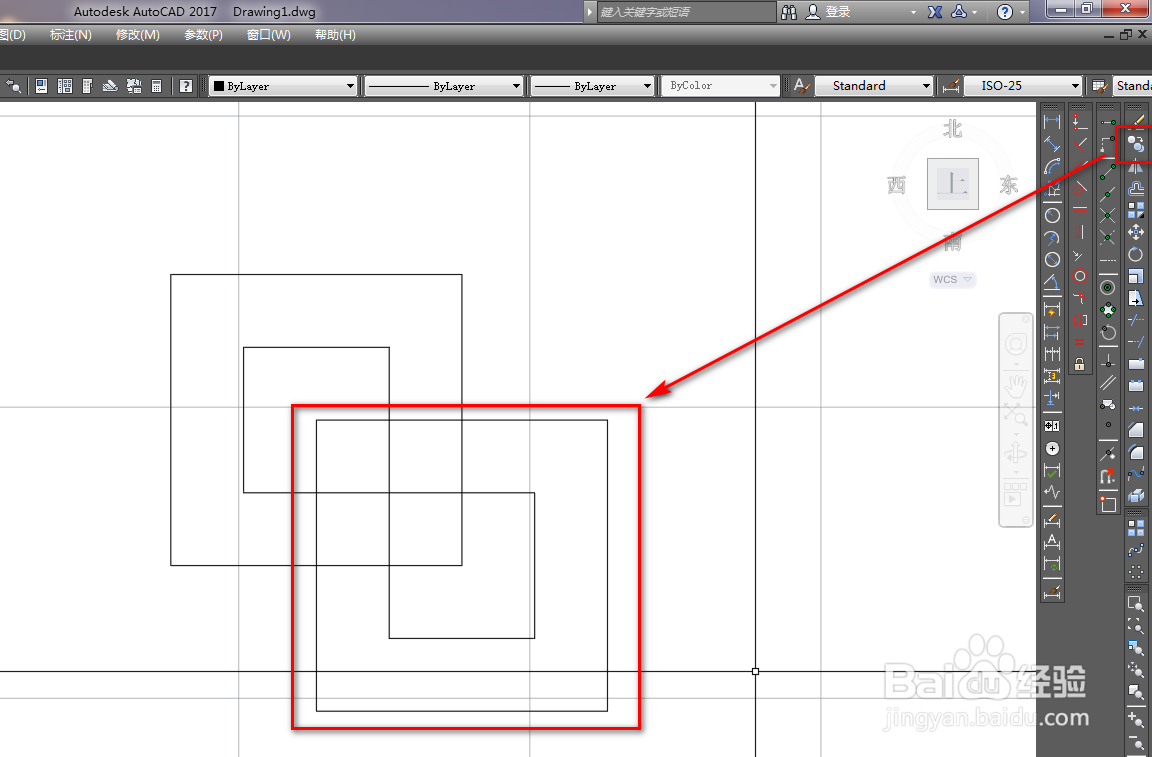
8、再次使用删除工具,将原来图形的小正方形删除,如下图。

9、最后,我们使用填充工具,将复制后的小正方形内部填充为黑色,就得到了立体焦点图形符号,如下图。

声明:本网站引用、摘录或转载内容仅供网站访问者交流或参考,不代表本站立场,如存在版权或非法内容,请联系站长删除,联系邮箱:site.kefu@qq.com。
阅读量:179
阅读量:90
阅读量:125
阅读量:86
阅读量:68